Решение проблемы: действие заблокировано Инстаграм
Иногда возникает серьёзная проблема: в Инстаграм пишет «Действие заблокировано, попробуйте еще раз позже».
А в 2022 году такая ошибка «Повторите попытку позже» (и пояснение «Для защиты нашего сообщества мы ограничиваем некоторые действия»).
Что делать? Почему это происходит?
Давайте рассмотрим причины и способы решения проблемы.
Действие заблокировано Инстаграм
Превышение лимитов по действиям.
Инстаграм постоянно совершенствует алгоритмы, которые борются с аккаунтами, продвигающимися запрещёнными методами (массфолловинг, накрутка, масслайкинг и т.п.).
Если вы превышаете лимиты по подпискам, лайкам, сообщениям и комментариям, то ваш аккаунт попадает под временную блокировку.
Из-за этого и появляется ошибка «Действие заблокировано».
Способ решения — ничего делать не нужно, просто ждите. Блокировка исчезнет сама (время ожидания — от 2 до 30 дней).
Если пользуетесь сервисами по автоматизированному продвижению, то отвяжите свои аккаунты (это поможет ускорить разблокировку).
На тематических сайтах много разных инструкций, типа «произведите повторную авторизацию», «зайдите с другого устройства/ip адреса», «попробуйте восстановить аккаунт», но в 2022 году всё это неактуально.
Не превышайте лимиты Инстаграма (следите за обновлениями статьи).
Теперь Инстаграм блокирует аккаунт за любую подозрительную активность, массфолловить как раньше уже не получится.
Слишком часто подписываетесь? Бан. Ставите чрезмерное количество лайков? Бан. Много и однообразно комментируете? Бан!
Раскрутить аккаунт Инстаграм
Совет: раскрутить аккаунт в Инстаграм можно белыми методами (см. в статье).
Сколько действует временная блокировка аккаунта Инстаграм?
Как я уже говорил, ошибка исчезает сама по себе в течение 30 дней. Иногда может понадобится больше времени.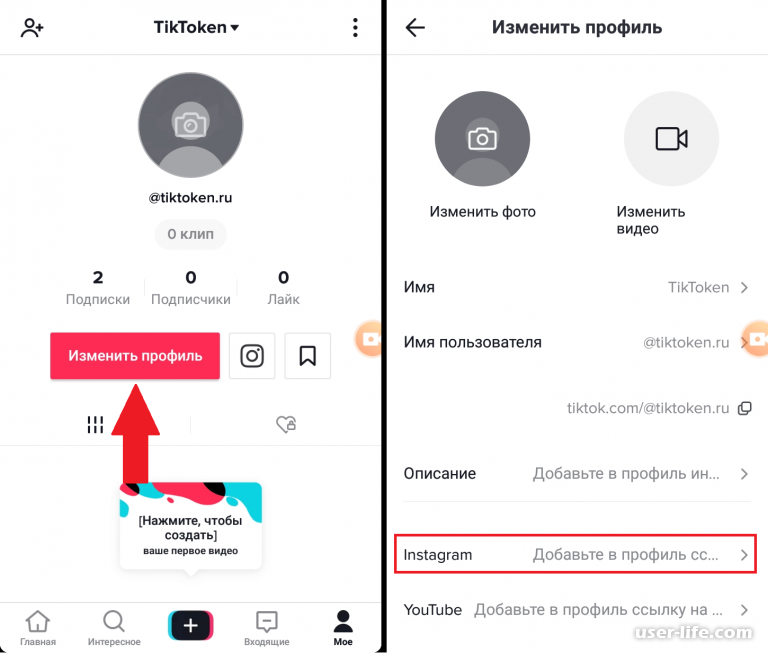
Лучше всего в это время сократить активность в 2 раза. Если есть возможность публиковать посты и сторис, то делайте это редко и старайтесь делиться качественным, интересным контентом.
Ошибка: повторите попытку позже Инстаграм
Технический сбой.
Не всегда ошибка связана с запрещёнными методами продвижения.
Если вы уверены в том, что не нарушали правил Инстаграма, то скорее всего произошёл небольшой сбой.
Кстати, ошибка может появится у тех, кто пользуется сервисами отложенного постинга (например, Smmplanner).
Способ решения — зайдите в свой аккаунт с другого устройства (например, авторизуйтесь в веб-версии через компьютер) и привяжите Инстаграм к Фейсбуку.
Также не забудьте обновить Инстаграм до последней версии. Обычно проблема на этом этапе исчезает.
Если до сих появляется ошибка, то выполните следующие действия:
- Сбросьте свой пароль по ссылке:
- https://www.
 instagram.com/accounts/password/reset
instagram.com/accounts/password/reset
- Удалите приложение со своего устройства.
- Установите Instagram через Play Market (андроид) или App Store (айфон).
- Авторизуйтесь под логином и новым паролем.
Многим читателем помог именно этот способ.
Видеоурок на тему: что делать, если действие заблокировано Инстаграм.
Для защиты нашего сообщества ➤ Если Инстаграм ограничил действия
Меню
Содержание
- 1 Причины предупреждения «Для защиты нашего сообщества мы ограничиваем некоторые действия в Инстаграм»
- 2 Как избавиться от проблемы «Для защиты нашего сообщества мы ограничиваем некоторые действия в Инстаграм»
Инстаграм стал популярнейшей соцсетью — здесь можно находить друзей, развивать личный бренд, зарабатывать и продвигать свое любимое дело.
Поэтому появилось много проблем — рост спам-аккаунтов, мошенничество, накрутка и масслайкинг. Для защиты своего сообщества Инстаграм контролирует действия пользователей, чтобы уменьшить число обманов и неорганического роста аудитории.
Иногда живые профили по ошибке блокируются, поэтому важно уметь разрешить эту проблему. В статье разберем подробно, как это сделать.
Причины предупреждения «Для защиты нашего сообщества мы ограничиваем некоторые действия в Инстаграм»
Если одно действие повторяется много раз, то оно ограничивается. При повторных нарушениях юзер поможет получить бан или попасть в блокировку.
Причин для ограничения и дальнейшей блокировки много. Мы собрали самые распространенные:
Нарушение лимитов. Если вы не соблюдаете лимиты Instagram, то получаете ограничение. И выяснить, какое действие вы повторяли слишком много раз, просто.
Если вы не соблюдаете лимиты Instagram, то получаете ограничение. И выяснить, какое действие вы повторяли слишком много раз, просто.
Например, если вы многократно отправляли сообщения, то система не позволит это делать несколько часов или пару суток. Другие же действия будут доступны. Поэтому давайте разберем, какие лимиты есть для новых и старых аккаунтов в Инстаграме:
- лайки — 10-20 раз в час для новых, 30-50 раз для старых,
- комментарии — 20-30 раз для новых, 40-50 раз для старых,
- новые диалоги — 3-5 в час для новых, 15-20 в час для старых,
- подписки/отписки — 10-20 для новых, 20-30 для старых.
Существуют ограничения и для публикаций постов — например, фото и видео вы можете публиковать по 5-10 раз в час. Для сторис ограничение меньше — 20-30 публикаций в час.
Однотипные комментарии. Если вы комментируете посты односложными фразами по типу «Класс», «Прикольно», то алгоритм Instagram может среагировать как на подозрительные действия.
Дело в том, что в бесплатных сервисах по накрутке нужно заданиями зарабатывать монеты, которые вы будете использовать для продвижения своих постов или сторис. И часто задания предлагают оставить любой комментарий под чьим-то постом.
Пользователи и пишут такие односложные фразы или ставят эмодзи. Поэтому не комментируйте однотипно — пишите живые, развернутые комментарии. Также не отмечайте других людей в комментариях более пяти раз в час и не оставляйте более 30 хэштегов.
Такие ошибки чаще всего и допускают пользователи, которые позже видят предупреждение от системы: «Для защиты нашего сообщества мы ограничиваем некоторые действия в Инстаграм».
Но существуют и другие причины, которые тесно связаны с правилами Инстаграма. Примерный список включает:
- нецензурные слова или обзывания в комментариях,
- загрузка в ленту или в директ неподобающего контента — сексуального характера, со сценами насилия, употребления наркотиков, алкоголя и т. д.,
- рост количества жалоб в Instagram — если живые аккаунты отправляют на ваш профиль жалобы,
- спам в сообщениях или в комментариях — если сообщение включает много ссылок, непонятный текст, странные вложения,
- накрутка подписчиков или лайков — использовать накрутку в Инстаграме нельзя,
- загрузка авторского контента, прямое воровство интеллектуальной собственности,
- копирование своего или чужого аккаунта — это мошенничество.

После этих ошибок вы попадаете сразу в бан, ваши действия ограничивает система — срок длится пару часов, но иногда достигает двух суток.
Если нарушение правил Инстаграма серьезное, то ваш аккаунт могут заблокировать полностью за месяц или навечно. Тогда решить проблему сложно.
Поэтому сразу изучайте правила соцсети и следуйте им. Но если вы случайно нарушили лимит или допустили несерьезную ошибку, то ситуацию можно ещё разрешить.
Как избавиться от проблемы «Для защиты нашего сообщества мы ограничиваем некоторые действия в Инстаграм»
Если вы получили такое предупреждение, в первую очередь нужно подождать тот период, который указала система. Если вы действительно нарушили лимит, то нужно просто подождать — решения для проблемы нет, потому что ограничение автоматическое.
Тем более Инстаграм не будет просто так ограничивать вашу деятельность в соцсети, если вы не допустили ошибку. Поэтому пока длится ограничение, снизьте активность.
Лучше вообще не заходите в соцсеть. Когда период в сутки или более пройдет, то система уберет ограничение, но будет внимательно отслеживать ваши дальнейшие действия. Любое нарушение может привести к блокировке навсегда.
Когда период в сутки или более пройдет, то система уберет ограничение, но будет внимательно отслеживать ваши дальнейшие действия. Любое нарушение может привести к блокировке навсегда.
Когда срок пройдет, скорее всего, вы окажетесь в теневом бане. Другие пользователи не будут видеть вашу активность, а система начнет пристально следить за вашими действиями. Чтобы избавиться от бана, используйте эти три способа.
- Смените пароль. Зайдите в настройки и смените пароль от профиля. Пароль придумайте сложный и запишите его в заметки. После этого выйдите с учётки и снова зайдите под новым паролем. Можете сразу сохранить его в систему телефона.
- Подключите к профилю другие аккаунты. Для этого зайдите в настройки, перейдите в раздел «Аккаунт» и выберите «Публикация в других приложениях».
Обновите все ссылки на свои соцсети, чтобы подтвердить, что вы — живой человек, а не бот. Это поможет снять бан, если вы в него попали, а также подтвердить свои положительные намерения перед системой.
- Сообщите о проблеме. Инстаграм высылает предупреждение о том, что вы ограничены в некоторых действиях.
Нажмите на надпись «Сообщить о проблеме», чтобы связаться с техподдержкой Instagram. Выполните действия, которые от вас требуются — система и модераторы поймут, что вы живой человек и запустят повторную проверку.
Также существуют и другие способы, которые могут помочь решить проблему «здесь и сейчас». Нужно попробовать зайти через браузер и поактивничать на странице.
Если ограничений нет, то пользуйтесь пока версией Инстаграма на ПК или в ноутбуке. Другой вариант — изменить IP-адрес. Для этого нужно сменить подключение к сети — например, вместо домашнего подключить мобильный. Также можно использовать приложения с VPN — тогда ваш айпи-адрес тоже не будет считываться.
Если проблема «Для защиты нашего сообщества мы ограничиваем некоторые действия в Инстаграм» появилась из-за накрутки, то сразу отвяжите профиль от сервиса и продвигайте Instagram аккаунт другими способами.
Поделиться с друзьями:
Твитнуть
Поделиться
Поделиться
Отправить
Класснуть
Adblock
detector
Как создать рекламу в Instagram: полное руководство
За прошедшие годы разработчики Instagram дали понять, что они заботятся о своих бизнес-клиентах. По мере роста платформы предприятия использовали ее для связи с клиентами и демонстрации своих продуктов.
Однако, как и в случае с другими платформами социальных сетей, стало сложно выделиться.
Бренды, которые хотят лучшего таргетинга, аналитики и других преимуществ, обратились к рекламе в Instagram. Они получили отличные результаты от этого. Хорошо продуманная рекламная кампания в Instagram может расширить охват и помочь продавать больше товаров. Вам просто нужно знать, как эффективно создавать рекламу в Instagram. Чтобы помочь вам в ваших усилиях, это руководство охватывает:
- Как настроить рекламный аккаунт в Instagram
- Как сделать рекламу в Instagram
- Советы по созданию рекламы в Instagram, которая дает наилучшие результаты
Когда вы закончите читать это руководство, вы будете знать, как создавать рекламу в Instagram, и будете готовы запустить свою первую кампанию.
Как настроить рекламный аккаунт в Instagram
Так как Meta владеет и Facebook, и Instagram, вся платная реклама управляется на Facebook, поэтому вам придется пойти туда, чтобы начать.
Перейдите на страницу Facebook компании, администратором которой вы являетесь. Выберите настройки, затем выберите «Реклама в Instagram». Оттуда вы сможете выбрать свой бизнес-аккаунт Instagram или создать его.
Вы также можете использовать Facebook Business Manager, чтобы позволить сотрудникам вашей организации создавать рекламные кампании и управлять ими. Как только вы предоставите им эти разрешения, они смогут создавать рекламный контент и многое другое.
Как создать рекламу в Instagram
Теперь ваша учетная запись настроена. Существует несколько вариантов создания рекламы в Instagram.
Как настроить рекламу в Instagram в FB Business Manager Facebook Business Manager был переименован в Meta Business Suite. Просто выберите опцию Meta Business Suite в своей бизнес-учетной записи Facebook, чтобы начать.
.
Сначала выберите цель кампании.
Выберите одну из следующих целей кампании:
- Привлечь больше посетителей на сайт
- Продвигай свою страницу
- Продвигайте свой бизнес локально
- Получить больше лидов
- Получить больше сообщений
Существует также опция автоматической рекламы, которую вы можете выбрать, чтобы дать платформе больший контроль над вашей рекламой.
- Выберите, как должно выглядеть ваше объявление
- Выберите параметры таргетинга
- Определите продолжительность вашего объявления
- Установить дневной бюджет
- Выберите место размещения рекламы (Instagram или Facebook)
- Произвести оплату
В правой части экрана есть функция предварительного просмотра рекламы, которая покажет вам, как будет выглядеть реклама, и предоставит оценку ее охвата на основе выбранных вами параметров таргетинга и бюджета.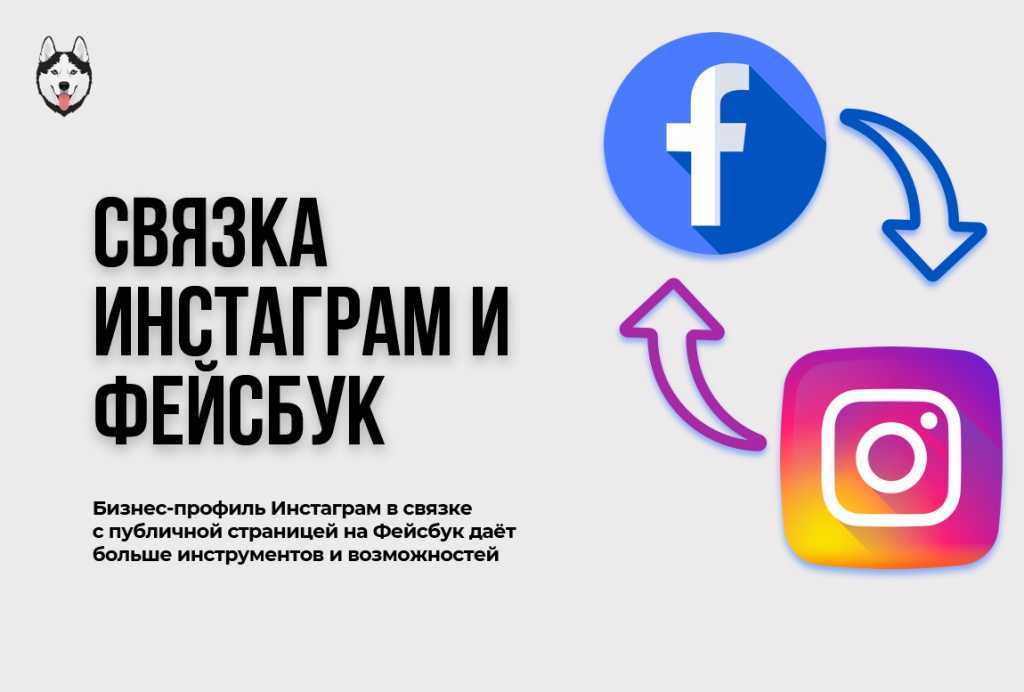
Кроме того, параметры, которые вы можете использовать для настройки своего объявления, будут различаться в зависимости от выбранной вами цели. Например, если вы хотите привлечь больше посетителей на веб-сайт, вам будет предложено ввести URL-адрес вашего веб-сайта или целевой страницы.
Превратите посты в Instagram в рекламу с помощью кнопки продвижения
Превращение постов в рекламу — это, вероятно, самый простой способ создать рекламу в Instagram. Вы просто создаете публикацию в Instagram, которую хотите продвигать, выбираете эту публикацию в своем профиле и нажимаете кнопку продвижения. Вы также можете пройти через Instagram Insights и нажать ссылку «Создать продвижение».
Далее вам будет предложено выбрать цель и кнопку действия. В зависимости от вашей цели вам будет предложено несколько вариантов. Например, вы можете направить трафик на свой веб-сайт или проложить маршрут до вашего магазина.
Как и в случае с другими вариантами рекламы, вы устанавливаете свой бюджет, выбираете параметры таргетинга и выбираете продолжительность продвижения. Наконец, вы будете платить за рекламу в соответствии с установленным бюджетом.
Наконец, вы будете платить за рекламу в соответствии с установленным бюджетом.
Узнайте, как создавать рекламу в Instagram с помощью Facebook Ads Manager
Перейдите в Facebook Ads Manager и выберите вариант создания объявления.
Далее вы выберете одну из 11 целей, связанных с осведомленностью, вниманием и конверсией. Затем вам будет предложено назвать вашу кампанию и будет предоставлена возможность настроить A / B-тестирование.
В зависимости от выбранной цели вам может быть предложено создать специальное предложение, ввести целевой URL или выбрать переменную для сплит-тестирования. После этого вы можете выбрать свою аудиторию, геотаргетинг и другие параметры.
Чтобы ваша реклама отображалась в Instagram, вам нужно будет выбрать опцию редактирования мест размещения. Вы можете выбрать, показывать ли рекламу в ленте или в историях.
Теперь вы выберете нужные параметры оптимизации рекламы. На этом этапе вы установите цели конверсии и сумму ставки, которая представляет собой сумму денег, которую вы готовы заплатить за достижение целей вашей кампании. Ads Manager позволяет вам выбирать между оплатой за клик или за показ.
Ads Manager позволяет вам выбирать между оплатой за клик или за показ.
Последние два шага — планирование размещения объявлений и форматирование. С помощью расписания вы можете разрешить показ своих объявлений в любое время или в определенные часы по вашему выбору. Для формата объявления выберите:
- Карусель
- Одно изображение
- Слайд-шоу
- Одно видео
- Коллекция
Вы можете использовать полноэкранный режим для большинства форматов, чтобы создать более привлекательное изображение.
Вот последнее предложение, когда вы научитесь создавать рекламу в Instagram. Если вы хотите отслеживать конверсии рекламы, обязательно включите метапиксель. Это даст вам полезную информацию, поскольку ваша кампания активна.
Советы по рекламе в Instagram
Следуйте некоторым рекомендациям, чтобы получить наилучшие результаты от рекламы в Instagram. Вот несколько полезных советов по рекламе в Instagram, которая дает результаты.
Сообщите свое сообщение быстро
Ваша реклама в Instagram должна быть рассчитана на аудиторию, которая прокручивает и просматривает. Создавайте объявления, которые делают ваше сообщение понятным в течение первых нескольких секунд.
Создайте свою рекламу для мобильных устройств
Поскольку большинство пользователей Instagram выбирают мобильные устройства, имеет смысл выбирать только подход, ориентированный на мобильные устройства. Создавайте объявления, оптимизированные для мобильных устройств, чтобы получить наилучшие результаты.
Адаптация звука и отключение звука
Между пользователями, которые прокручивают страницу с выключенным звуком, и теми, у кого он включен, наблюдается довольно равномерное распределение. Поэтому ваша реклама должна быть создана так, чтобы произвести впечатление на обоих. Начните с использования визуальных элементов, чтобы четко передать ваше сообщение пользователям, которые решили отключить звук. Добавьте субтитры для любой озвучки.
Привлекайте больше внимания с помощью движения
Видео привлекает больше внимания, чем неподвижные изображения. Используйте это в своей рекламе. Если у вас нет времени или бюджета на создание видео, подумайте об использовании GIF.
Запустите карусельную рекламу с помощью CTA
Если вы выбираете карусельную рекламу, наложите призыв к действию на первый слайд. Это побудит пользователей провести пальцем влево, чтобы увидеть другие изображения.
Типы рекламы в Instagram
< Предыдущая
Измерение успеха рекламы
Следующая >
Как создавать рекламу в Instagram с помощью приложения
Если вы читаете этот пост, мы надеемся, что у вас уже настроена учетная запись Instagram, и теперь вам нужна помощь в создании рекламы в Instagram.
Instagram — одна из крупнейших социальных сетей в нынешних условиях. Каждый месяц он видит 1 миллиард активных аккаунтов. Это люди, которые входят в систему, лайкают сообщения, комментируют сообщения и, надеюсь, взаимодействуют с вашим контентом. Крайне важно, чтобы вы создали свой бизнес, чтобы воспользоваться многими преимуществами.
Крайне важно, чтобы вы создали свой бизнес, чтобы воспользоваться многими преимуществами.
Хотя на самом деле вы можете использовать Facebook для бизнеса, чтобы делиться платными публикациями в Instagram, вероятно, наиболее распространенный способ создания рекламы в Instagram — в самом приложении. Для этого у вас должен быть бизнес-аккаунт в Instagram. Чтобы настроить бизнес-аккаунт Instagram, выполните следующие действия:
Настройка бизнес-профиля в Instagram для рекламы в Instagram
- Перейдите на страницу своего профиля в Instagram .
- В правом верхнем углу вы увидите значок в виде трех горизонтальных линий, нажмите на него.
- В верхней части экрана откроется боковая панель с различными параметрами. В нижней части экрана вы увидите « Настройки ». Кликните сюда.
- В разделе « Аккаунт » вы увидите множество вариантов, один из них « Переключиться на бизнес-профиль ».
 Кликните сюда.
Кликните сюда. - Вы увидите экран « Добро пожаловать », показывающий, какие другие учетные записи, на которые вы подписаны, используют бизнес-профиль. Нажмите « продолжить ».
- Затем Instagram начнет отправлять вам набор из 4 страниц, каждая из которых расскажет вам о преимуществах профиля Instagram. Нажмите « продолжить », как только вы прочитаете каждую страницу.
- Далее вы попадете на экран, где вы должны подключить свою Страницу Facebook — не волнуйтесь, если у вас ее еще нет, есть возможность создать ее или, альтернативно, « пропустить ” этот шаг.
- Если вы подключитесь к странице Facebook , вы сможете делиться своим контентом из Instagram непосредственно на своей странице Facebook. Это отлично подходит для обеспечения перекрестного продвижения вашего контента.
- Без Страницы Facebook вы сталкиваетесь с экраном выбора категорий , чтобы помочь пользователям понять, чем занимается ваш бизнес.

- Наконец, вам следует выбрать параметры « контакт », то есть, как ваши пользователи смогут связаться с вами напрямую из Instagram. Мы рекомендуем использовать здесь все поля, которые имеют отношение к вашему бизнесу, например адрес электронной почты, номер телефона и местоположение.
- Готово! Теперь у вас есть бизнес-профиль в Instagram.
Если вы перейдете к одному из своих постов в Instagram, вы увидите новые опции «
Insights » и « Продвижение » внизу изображения с помощью синих кнопок.- Insights — здесь будет показана вся ваша статистика для каждого сообщения, например, сколько людей увидели сообщение, сколько людей нажали на сообщение, сколько людей нажали на ваш профиль после просмотра сообщения. и больше.
- Продвижение — Это позволит вам превратить пост в рекламу. Следуйте инструкциям ниже, чтобы узнать, как это сделать.

Как продвигать свои посты в Instagram
Чтобы начать, зайдите в свой профиль и выберите пост, который хотите продвигать, с помощью кнопки «Продвигать» .
В качестве альтернативы, если вы предпочитаете сначала просмотреть статистику публикации, перейдите к главному «Instagram Insights» , используя значок в правом верхнем углу на странице вашего профиля. Затем посмотрите на «Контент» инсайты, прокрутите вниз до «Данные рекламных акций» и нажмите ссылку «Создать акцию» .
Снова выберите сообщение, которое вы хотите продвигать, и нажмите стрелку вправо в правом верхнем углу. Затем вы должны выбрать, куда вы будете отправлять людей.
Выбор места отправки людей
Варианты, которые вы можете выбрать, включают «ваш профиль», «ваш веб-сайт», «витрина вашего магазина» и, наконец, «ваши личные сообщения». Вы увидите экран, похожий на показанный ниже:
- Ваш профиль
Опция «Ваш профиль» гарантирует, что как только пользователи нажмут на вашу «кнопку действия», они будут перенаправлены прямо в ваш профиль.
- Ваш веб-сайт
Если вы выберете опцию «Ваш веб-сайт», вы сможете ввести уникальный URL-адрес, чтобы ваши пользователи могли посетить ваш онлайн-блог или магазин. Лучше всего использовать URL-адрес с реализованным отслеживанием, чтобы вы могли реально измерить успех своей кампании.
Вы также сможете выбрать кнопку действия из следующих вариантов: узнать больше, купить сейчас, посмотреть больше, связаться с нами, забронировать сейчас и зарегистрироваться.
- Витрина вашего магазина
Выбрав этот вариант, вы получите еще три варианта, каждый из которых может квалифицироваться как витрина вашего магазина. К ним относятся ваш профиль в Instagram, ваш служебный адрес или номер телефона.
- Ваши личные сообщения
Наконец, последний вариант — отправить вашей аудитории сообщение напрямую вам. Это будет означать, что когда они нажимают кнопку действия, открывается чат, где они могут узнать о вашей рекламе/компании, даже не переходя на страницу вашего профиля.
Это будет означать, что когда они нажимают кнопку действия, открывается чат, где они могут узнать о вашей рекламе/компании, даже не переходя на страницу вашего профиля.
Определите целевую аудиторию для рекламы в Instagram
После выбора пункта назначения необходимо определить целевую аудиторию. Просто нажмите « автоматический » на вкладке «Аудитория». Затем вы столкнетесь с автоматической аудиторией, которую Instagram создает для вас. Это определит демографические данные, такие как местоположение, пол и возраст.
Полезно знать: Instagram имеет возрастное ограничение 13 лет, что означает, что это минимальный возраст, на который вы можете настроить таргетинг. Затем он колеблется до 65+, когда пользователи начинают уходить из-за ограниченной популярности среди старшего населения.
Кроме того, вы можете создать свою собственную, где вы можете определить целевую аудиторию по нескольким местоположениям, до 10 интересов, возрасту и полу. Ниже показаны варианты местоположения, которые вы можете выбрать для своей аудитории в Instagram.
Ниже показаны варианты местоположения, которые вы можете выбрать для своей аудитории в Instagram.
Выбрав свое местоположение, вы можете выбрать возрастной диапазон и пол вашей аудитории. Взгляните на следующее:
Интересы могут включать в себя такие вещи, как «теннис, натуральные продукты, любитель кошек» и многое другое. Очевидно, что выход на нишевые интересы гарантирует, что вы нацелитесь на аудиторию, которая, по вашему мнению, с наибольшей вероятностью конвертируется.
Тем не менее, если вы просто ищете больше информации, более широкая версия вашей аудитории может быть лучше. Например, вместо того, чтобы установить интерес к «теннису», вы можете расширить его до «спорта».
Затем вы можете сохранить эту целевую аудиторию и дать ей имя. Затем он появится на вашей странице «выбрать целевую аудиторию» как «сохраненная аудитория». В данном случае это аудитория под названием 9.0031 «тест» .
Выберите свой бюджет и продолжительность кампании
После того, как вы выбрали свою целевую аудиторию, вы можете установить бюджет для кампании и решить, как долго она будет работать.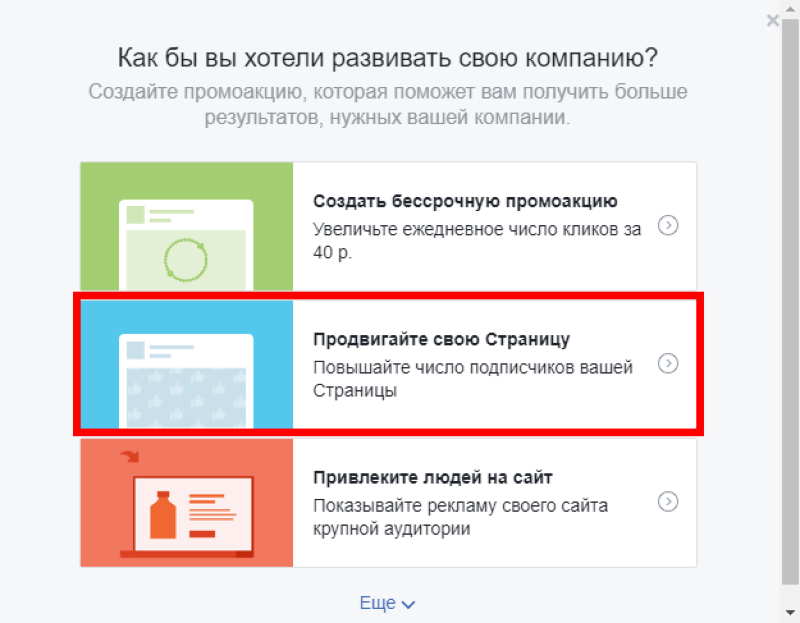 Существуют заранее запланированные настройки, которые вы можете выбрать или настроить так, чтобы установить уникальный бюджет и продолжительность.
Существуют заранее запланированные настройки, которые вы можете выбрать или настроить так, чтобы установить уникальный бюджет и продолжительность.
Просмотрите, просмотрите и подтвердите свою рекламную акцию
Затем вам потребуется просмотреть свою рекламную акцию и ввести платежную информацию.
Вы также можете предварительно просмотреть свое объявление, чтобы убедиться, что оно выглядит именно так, как вы себе представляли, и что вся информация верна. Это шаг, который часто пропускают, хотя очень важно убедиться, что все ваши данные верны для вашей рекламы в Instagram 9.0035
Вы также получите информативный совет от Instagram с оценкой ожидаемого успеха вашей кампании.
Пример: В верхней части страницы «предварительного просмотра» вы получите сообщение, подобное следующему: «Если вы потратите 10 фунтов стерлингов, по нашим оценкам, вашу рекламу увидят 2400–6300 человек.
Если вам нравится, как выглядит ваше объявление.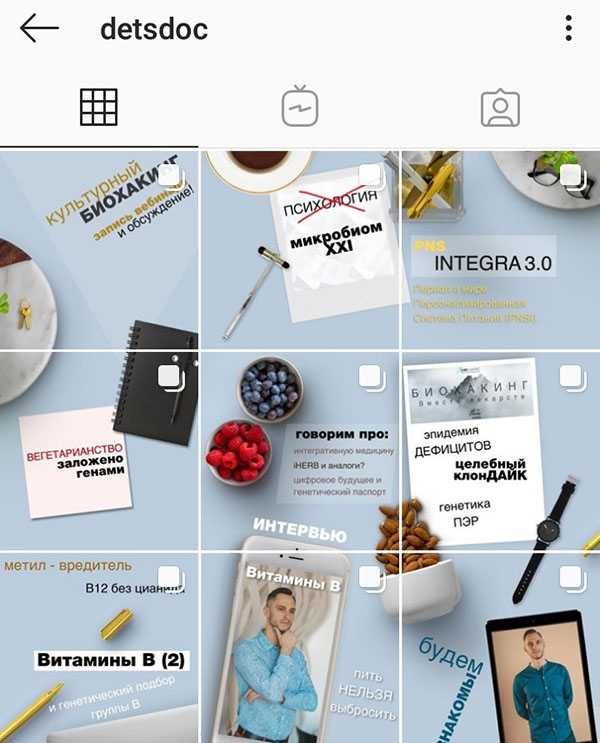


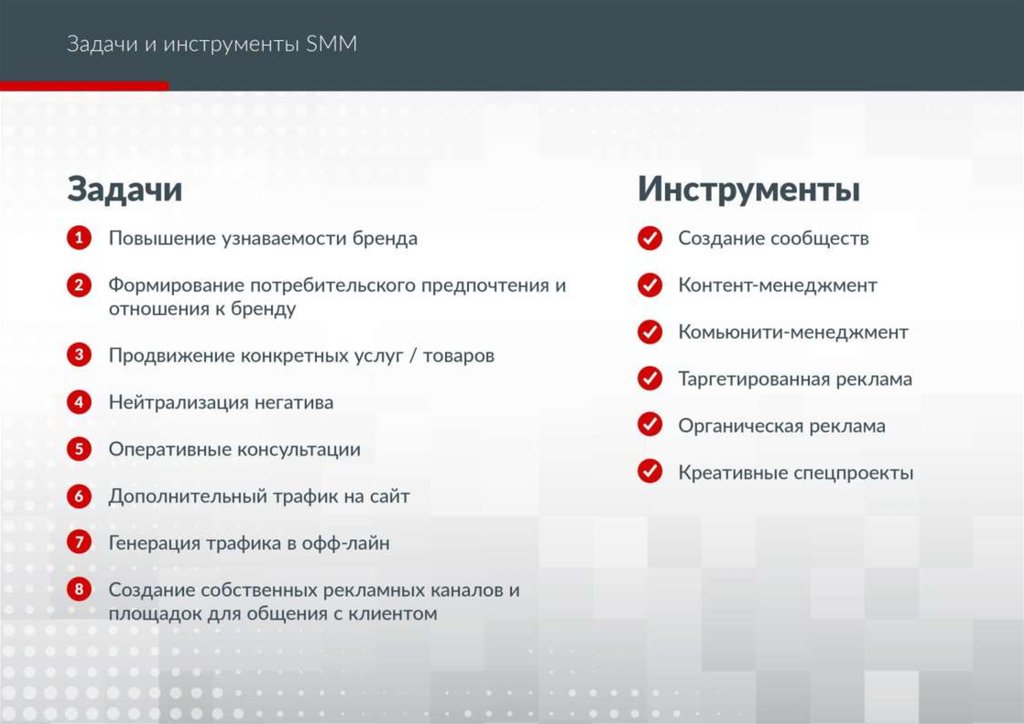 instagram.com/accounts/password/reset
instagram.com/accounts/password/reset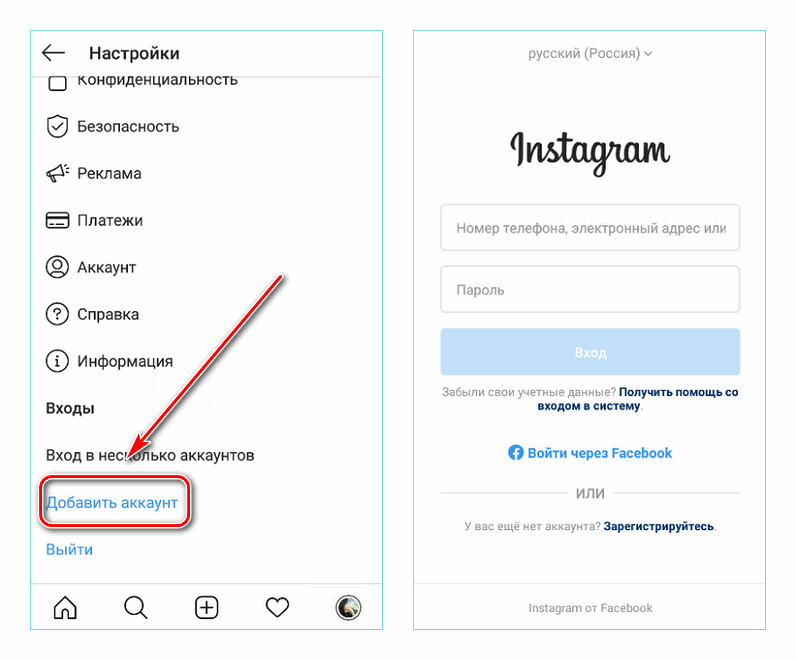

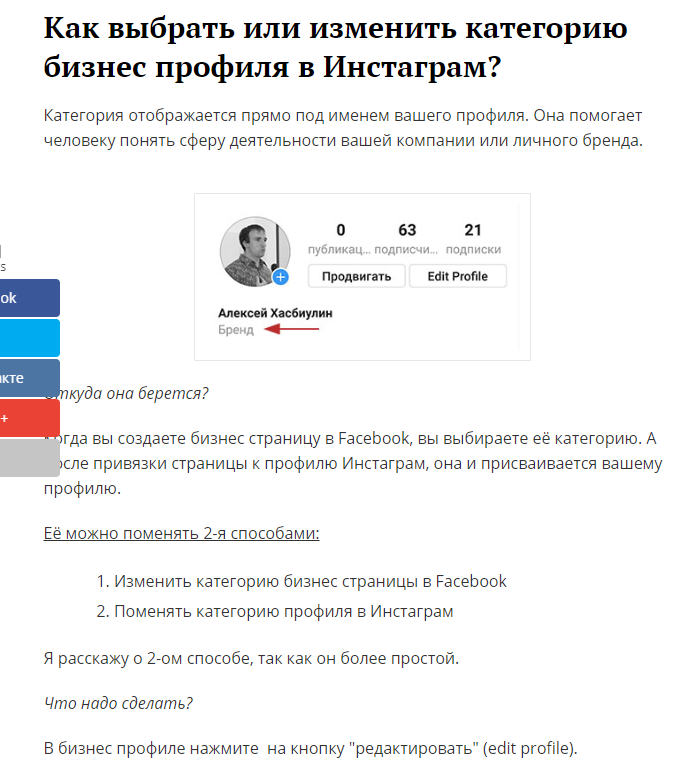 Кликните сюда.
Кликните сюда.
